جميع اختصارات الكيبورد 60 اختصار يسهل استخدام كيبورد
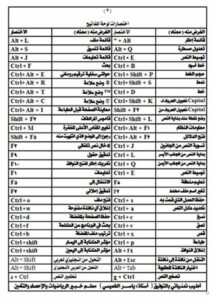
جميع اختصارات الكيبورد تذكر أنه يمكن أن تختلف هذه الاختصارات بين التطبيقات وأنظمة التشغيل المختلفة. تحقق دائمًا من دليل المستخدم الخاص بالتطبيق الذي تستخدمه لمعرفة الاختصارات المحددة لذلك التطبيق.
جميع اختصارات الكيبورد 60 اختصار يسهل استخدام كيبورد
ليك 60 اختصارًا لوحة المفاتيح يسهل استخدامها وتسريع عملية التنقل والتحكم في الكمبيوتر:
- Ctrl + C: نسخ النص أو المحتوى المحدد.
- Ctrl + X: قص النص أو المحتوى المحدد.
- Ctrl + V: لصق النص أو المحتوى المنسوخ/المقصود.
- Ctrl + Z: التراجع عن الإجراء السابق.
- Ctrl + Y: إعادة الإجراء الذي تم التراجع عنه.
- Ctrl + A: تحديد الكل (Select All).
- Ctrl + S: حفظ الملف الحالي.
- Ctrl + O: فتح ملف موجود.
- Ctrl + N: فتح ملف جديد.
- Ctrl + P: طباعة المستند الحالي.
- Ctrl + F: فتح شريط البحث.
- Ctrl + W: إغلاق النافذة النشطة.
- Ctrl + T: فتح نافذة جديدة في المستعرض.
- Ctrl + Tab: التبديل بين علامات التبويب المفتوحة في المستعرض.
- Ctrl + Shift + Tab: التبديل بين علامات التبويب المفتوحة في المستعرض بالاتجاه المعاكس.
- Ctrl + D: إضافة صفحة إلى المفضلة في المستعرض.
- Ctrl + Shift + N: إنشاء مجلد جديد في مستكشف الملفات.
- Ctrl + Shift + Esc: فتح مدير المهام في Windows.
- Alt + Tab: التبديل بين التطبيقات المفتوحة.
- Alt + F4: إغلاق نافذة نشطة.
- Win + D: إظهار سطح المكتب، ويمكن استخدامه مرة أخرى لاستعادة النوافذ المفتوحة.
- Win + L: قفل الكمبيوتر أو تبديل المستخدم في Windows.
- Win + E: فتح مستكشف الملفات.
- Win + R: فتح مربع تشغيل في Windows.
- Win + P: فتح مركز الاختصارات لإعدادات الشاشة المتعددة في Windows.
- Win + I: فتح إعدادات Windows.
- Win + S: فتح شريط البحث في Windows 10.
- Ctrl + Shift + S: حفظ الملف بشكل مخصص (في بعض التطبيقات).
- Ctrl + Shift + V: لصق النص بدون تنسيق (في بعض التطبيقات).
- Ctrl + Esc: فتح قائمة “ابدأ” في Windows.
- Ctrl + Alt + Delete: فتح نافذة تطبيق إدارة المهام في Windows.
- Ctrl + Shift + Arrow Keys: تحديد النص كلمة كلمة.
- Shift + Arrow Keys: تحديد النص حرفًا حرفًا.
- Win + Arrow Keys: تحريك النافذة على جوانب الشاشة (يمكن استخدام Win + ↑ لتكبير النافذة).
- Win + Shift + Arrow Keys: نقل النافذة إلى شاشة أخرى (في حالة وجود شاشات متعددة).
- Ctrl + Shift + Numpad Plus: تكبير حجم النص.
- Ctrl + Shift + Numpad Minus: تصغير حجم النص.
- Ctrl + 0 (Zero): إعادة حجم النص إلى الحجم الافتراضي (في بعض التطبيقات).
- Ctrl + Shift + C: نسخ نمط النص (في بعض التطبيقات).
- Ctrl + Shift + L: تغيير خصائص النص إلى الخط العريض (Bold).
- Ctrl + Shift + I: تغيير خصائص النص إلى المائل (Italic).
- Ctrl + Shift + U: تحتين النص (Underline).
- Ctrl + Shift + N: ترقيم النص.
- Ctrl + Shift + L: علامة نقطية (Bullet) للنص.
- Ctrl + Shift + W: إزالة التنسيقات الحالية.
- Ctrl + Shift + >: زيادة حجم الخط.
- Ctrl + Shift + <: تصغير حجم الخط.
- Ctrl + Shift + F: تكبير الخط بالكامل (في بعض التطبيقات).
- Ctrl + Home: الانتقال إلى بداية المستند.
- Ctrl + End: الانتقال إلى نهاية المستند.
- Ctrl + Page Up: الانتقال إلى الصفحة السابقة.
- Ctrl + Page Down: الانتقال إلى الصفحة التالية.
- Ctrl + Backspace: حذف الكلمة السابقة.
- Ctrl + Delete: حذف الكلمة التالية.
- Ctrl + Shift + L: تحويل النص إلى حروف كبيرة (Caps Lock).
- Ctrl + F1: تقليل الشريط الشريط التنقل.
- Ctrl + Shift + Esc: فتح مدير المهام في Windows.
- Ctrl + Shift + T: إعادة فتح علامة تبويب مغلقة مؤخرًا في المستعرض.
- Ctrl + Alt + Delete: فتح نافذة تطبيق إدارة المهام في Windows.
- Ctrl + Shift + Numpad Plus: تكبير حجم النص.
شاهد أيضًا: كورس ويندوز
اختصارات لوحة المفاتيح لمفتاح شعار ويندوز
مفتاح الشعار (Windows key) عبارة عن مفتاح موجود على لوحة المفاتيح في أجهزة الكمبيوتر التي تعمل بنظام التشغيل Windows. يُعرف هذا المفتاح أيضًا باسم مفتاح Windows أو Win key. يُستخدم مفتاح الشعار للوصول السريع إلى بعض الوظائف والاختصارات في نظام التشغيل Windows. إليك بعض الاختصارات الشائعة باستخدام مفتاح الشعار:
- Win:
- فتح قائمة “ابدأ” في Windows 7 و Windows 10.
- فتح شاشة البدء في Windows 8 و 8.1.
- Win + D:
- عرض سطح المكتب. يعمل هذا الاختصار على إظهار سطح المكتب بشكل سريع بإخفاء جميع النوافذ المفتوحة.
- Win + E:
- فتح مستكشف الملفات. يمكنك استخدام هذا الاختصار لفتح نافذة مستكشف الملفات بسرعة.
- Win + R:
- فتح مربع تشغيل. يمكنك استخدام هذا الاختصار لفتح مربع الحوار “تشغيل” لإدخال أوامر مباشرة.
- Win + S:
- فتح شريط البحث في Windows 10. يمكنك استخدام هذا الاختصار للبحث عن التطبيقات والملفات والإعدادات.
- Win + L:
- قفل جهاز الكمبيوتر أو تبديل المستخدم في Windows. يُستخدم هذا الاختصار لقفل جهاز الكمبيوتر بسرعة لحماية الخصوصية.
- Win + Tab:
- فتح معاينة مكتبية (Task View) في Windows 10. يمكنك استخدامه لعرض جميع النوافذ المفتوحة وتبديل بينها.
- Win + P:
- فتح مركز الاختصارات لإعدادات الشاشة المتعددة في Windows. يمكنك استخدام هذا الاختصار لتحديد إعدادات الشاشة عند استخدام شاشات متعددة.
- Win + Print Screen:
- التقاط لقطة شاشة وحفظها مباشرةً في مجلد الصور “الصور” (Screenshots) في المستندات.
- Win + + (أو Win + =):
- تكبير حجم الشاشة بالقرب من المؤشر.
- Win + – (أو Win + _):
- تصغير حجم الشاشة بالقرب من المؤشر.
- Win + G:
- فتح شريط الأدوات للألعاب (Game Bar) في Windows 10. يمكن استخدامه لتسجيل الألعاب والتقاط لقطات الشاشة أثناء اللعب.
- Win + X:
- فتح قائمة اختصارات المستخدم المتقدمة (Win + X Menu) في Windows 8 و 10. تحتوي هذه القائمة على وصول سريع إلى بعض الأدوات والإعدادات.
هذه بعض الاختصارات المشتركة باستخدام مفتاح الشعار في نظام التشغيل Windows. قد توجد المزيد من الاختصارات المخصصة لأنظمة التشغيل المحددة أو الإصدارات المختلفة، لذلك يُفضل دائمًا التحقق من دليل المستخدم أو قائمة الاختصارات في نظام التشغيل الخاص بك لمعرفة المزيد من الاختصارات، ويمكنك متابعة المزيد عن جميع اختصارات الكيبورد 60 اختصار يسهل استخدام كيبورد من هنا.
اختصارات لوحة المفاتيح الخاصة بموجة الأوامر
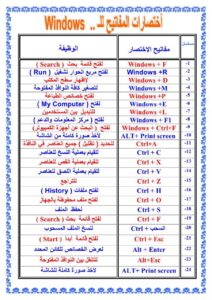
موجة الأوامر هي ميزة متاحة في بعض تطبيقات Microsoft Office، مثل Word وExcel وPowerPoint، وتسمح لك بتنفيذ أوامر بسرعة باستخدام لوحة المفاتيح دون الحاجة إلى الاستناد إلى الواجهة الرسومية. إليك بعض الاختصارات لوحة المفاتيح الشائعة لموجة الأوامر في تطبيقات Office:
- Alt: لتنشيط موجة الأوامر في Office، اضغط على مفتاح Alt واحتفظ به مضغوطًا. ستظهر أحرف اختصار فوق أشرطة الأدوات في الواجهة.
- حرف الاختصار: بمجرد ظهور موجة الأوامر، قم بالضغط على الحرف المرتبط بالأمر الذي ترغب في تنفيذه. على سبيل المثال، إذا ظهر حرف الاختصار “H” فوق الأمر “الرئيسية” (Home)، فاضغط على حرف “H” لفتح تبويب الرئيسية.
- أسهم التنقل: بعد تنشيط موجة الأوامر، يمكنك استخدام أسهم التنقل (الأسهم الصغيرة على لوحة المفاتيح) للتنقل بين الأوامر والتبويبات المختلفة.
- Tab و Shift + Tab: استخدم Tab للتنقل إلى الأمر التالي، واستخدم Shift + Tab للتنقل إلى الأمر السابق.
- Enter: لتنفيذ الأمر المحدد، اضغط على Enter.
- Esc: لإلغاء موجة الأوامر دون تنفيذ أمر.
يُرجى ملاحظة أن موجة الأوامر قد تكون متاحة فقط في إصدارات Office الأحدث. إذا كنت تستخدم إصدارًا قديمًا من Office، فقد لا تكون هذه الميزة متوفرة. كما يمكن أن تختلف الاختصارات والتفاصيل بين التطبيقات المختلفة داخل حزمة Office
شاهد أيضًا: كورس ويندوز
اختصارات لوحة المفاتيح لمربعات الحوار
عند فتح مربع حوار في تطبيق ما، يمكن استخدام الاختصارات لوحة المفاتيح للتنقل والتفاعل بسرعة مع محتوى المربع وأزرار التحكم. تعتمد الاختصارات على التطبيق ونوع محتوى المربع، ولكن هناك بعض الاختصارات الشائعة التي يمكن أن تكون مفيدة في معظم مربعات الحوار:
- Tab: التنقل بين العناصر داخل المربع باتجاه تصاعدي.
- Shift + Tab: التنقل بين العناصر داخل المربع باتجاه تنازلي.
- Enter: قبول الخيار الحالي أو تأكيد الإجراء المحدد.
- Esc: إلغاء المربع الحالي دون حفظ التغييرات (إغلاق المربع).
- Space: تحديد أو إلغاء تحديد خيار معين (في حالة الخيارات متعددة الاختيارات).
- أحرف الاختصارات: في بعض المربعات، يمكن أن تحتوي الخيارات على أحرف اختصار تظهر مسبوقة للخيار، مما يسمح بالوصول السريع باستخدام لوحة المفاتيح.
يرجى ملاحظة أنه قد تختلف الاختصارات والتفاصيل في التطبيقات المختلفة ونظم التشغيل المختلفة. قد تجد أيضًا دليل المستخدم الخاص بالتطبيق الذي تستخدمه يحتوي على معلومات مفصلة حول الاختصارات المحددة لمربعات الحوار.
شاهد أيضًا: شرح بالتفصيل حجب المواقع الاباحية من الكمبيوتر ويندوز 7 مجانًا
اختصارات لوحة المفاتيح لمستكشف الملفات
إليك بعض الاختصارات لوحة المفاتيح الشائعة في مستكشف الملفات (File Explorer) في نظام التشغيل Windows:
- Win + E: فتح نافذة مستكشف الملفات مباشرة.
- Ctrl + N: فتح نافذة مستكشف الملفات جديدة.
- Ctrl + W: إغلاق نافذة مستكشف الملفات النشطة.
- Alt + D أو Ctrl + L: تحديد شريط العنوان للملفات. يسمح لك بسرعة إدخال مسار ملف أو مجلد.
- Ctrl + F: فتح مربع البحث في مستكشف الملفات.
- F2: إعادة تسمية الملف أو المجلد المحدد.
- Ctrl + C: نسخ الملف أو المجلد المحدد.
- Ctrl + X: قص الملف أو المجلد المحدد.
- Ctrl + V: لصق الملف أو المجلد من الحافظة.
- Ctrl + Z: التراجع عن الإجراء السابق.
- Ctrl + Y: إعادة الإجراء الذي تم التراجع عنه.
- Delete: حذف الملف أو المجلد المحدد.
- Shift + Delete: حذف الملف أو المجلد نهائيًا بدون نقله إلى سلة المحذوفات.
- Ctrl + Shift + N: إنشاء مجلد جديد.
- Ctrl + Shift + E: عرض النوافذ المفتوحة في وضع “الاستكشاف”.
- Alt + Enter: عرض خصائص الملف أو المجلد المحدد.
- Ctrl + Click أو Shift + Click: تحديد عناصر متعددة مفردة.
- Ctrl + A: تحديد الكل (Select All).
- Ctrl + Shift + Numpad Plus: تكبير حجم النص (عرض النوافذ في وضع مكتبي).
- Ctrl + Numpad Plus: تكبير حجم النوافذ.
- Ctrl + Numpad Minus: تصغير حجم النوافذ.
- Ctrl + Numpad Asterisk: عرض النوافذ في وضع العرض المفرد.
- Ctrl + Numpad Slash: عرض النوافذ في وضع العرض المجمع (الكامل).
- Alt + P: عرض معاينة الصور (في حالة عرض الأيقونات الكبيرة أو الصغيرة).
- Alt + Enter: عرض خصائص الملف أو المجلد المحدد.
تذكر أنه بالإضافة إلى هذه الاختصارات، يمكنك استخدام أحرف الاختصارات المرئية الموجودة على شريط الأدوات أو قائمة الزر الأيمن للماوس. تعتمد الاختصارات المتوفرة على نوع المحتوى المعروض في مستكشف الملفات (عرض الأيقونات الكبيرة أو الصغيرة، عرض التفاصيل، الخ).
شاهد أيضًا: تحميل vpn للكمبيوتر لجميع أجهزة الكمبيوتر التي تعمل بنظام الويندوز برابط مباشر
اختصارات لوحة المفاتيح لسطح المكتب الظاهرة
على أسطح المكتب في نظام التشغيل Windows، يمكنك استخدام العديد من اختصارات لوحة المفاتيح لتسهيل الوصول إلى بعض الوظائف والإجراءات بسرعة. إليك بعض الاختصارات الشائعة لسطح المكتب الظاهرة:
- Win + D: إظهار سطح المكتب. يعمل هذا الاختصار على إظهار سطح المكتب بسرعة بإخفاء جميع النوافذ المفتوحة.
- Win + , (فاصلة): معاينة سريعة لسطح المكتب. عند الاستمرار في الضغط على مفتاح الشعار والفاصلة، يمكنك عرض سريع لسطح المكتب دون فقدان التركيز عن النوافذ المفتوحة.
- Win + . (نقطة): فتح مربع الأدوات للرموز التعبيرية (Emojis). يمكنك استخدامه لإدراج رموز تعبيرية في التطبيقات التي تدعمها.
- Win + S: فتح شريط البحث. يمكنك استخدام هذا الاختصار للبحث عن التطبيقات والملفات والإعدادات.
- Win + R: فتح مربع تشغيل. يمكنك استخدام هذا الاختصار لفتح مربع الحوار “تشغيل” لإدخال أوامر مباشرة.
- Ctrl + Shift + Esc: فتح مدير المهام في Windows. يمكن استخدامه لعرض العمليات الجارية وإدارتها.
- Alt + F4: إغلاق النافذة النشطة.
- Alt + Tab: التبديل بين التطبيقات المفتوحة.
- Win + L: قفل جهاز الكمبيوتر أو تبديل المستخدم في Windows. يستخدم لقفل جهاز الكمبيوتر بسرعة لحماية الخصوصية.
- Win + Arrow Keys: تحريك النافذة على جوانب الشاشة (يمكن استخدام Win + ↑ لتكبير النافذة).
- Win + Shift + Arrow Keys: نقل النافذة إلى شاشة أخرى (في حالة وجود شاشات متعددة).
- Win + P: فتح مركز الاختصارات لإعدادات الشاشة المتعددة في Windows.
- Win + + (أو Win + =): تكبير حجم الشاشة بالقرب من المؤشر.
- Win + – (أو Win + _): تصغير حجم الشاشة بالقرب من المؤشر.
هذه بعض الاختصارات الشائعة التي تمكنك من التفاعل بسرعة مع سطح المكتب الظاهرة في نظام التشغيل Windows. قد توجد المزيد من الاختصارات المتوفرة حسب الإصدار والإعدادات المختلفة.

